通信機能を使って駐車場を探す(駐車場満空情報)
通信機能を利用することで、専用サーバーの情報から、現在空車のある駐車場を探すことができます。
-
駐車場満空情報を利用するには、あらかじめ通信接続設定を行ってください。➡通信機器の接続
1 ボタンにタッチし、トップメニューを表示します
ボタンにタッチし、トップメニューを表示します
2ナビメニューを表示します
「おすすめモード」の場合
画面を左へ1回フリックします。

「カンタンモード」の場合
行き先を探すにタッチします。

3施設検索にタッチします
4![]() ➡ 駐車場満空情報にタッチします
➡ 駐車場満空情報にタッチします
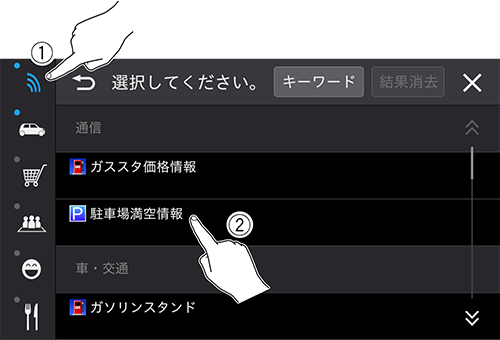
5リストから探したい項目にタッチします

6目的の施設を絞り込んでタッチします
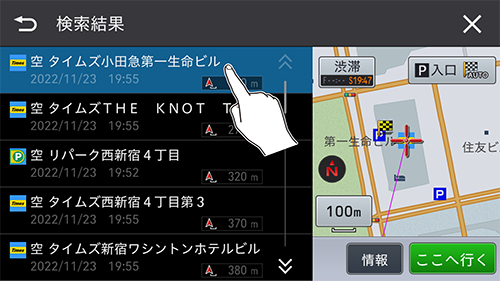
タッチした施設を中心とした地図が表示されます。
情報にタッチすると、選択中の施設の詳細情報が表示されます。
7ここへ行くにタッチします
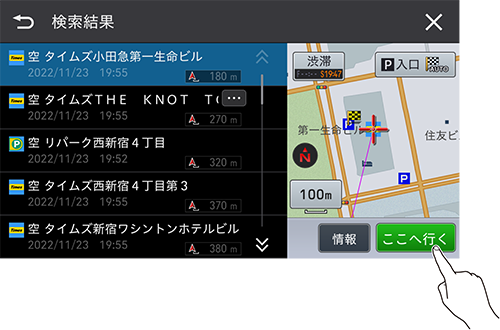
ルートの探索が始まります。
-
現在地の地図から操作した場合は、現在地周辺の駐車場満空情報を取得します。また、目的地や任意の地点の地図を表示してから操作した場合は、その地点周辺の駐車場満空情報を取得します。
-
半径約16 kmが検索対象です。
-
選んだ施設に駐車場データが複数収録されている場合やオートパーキングメモリーによる駐車場履歴が複数ある場合は、P入口が表示され、タッチするたびに、選択する駐車場が切り換わります。
-
駐車場満空情報は、「車両情報設定」の「駐車制限(車種)」、「駐車制限(車両寸法)」の設定を考慮して表示されます。➡車両情報を設定する
-
駐車場満空情報は、満空状況により、駐車場情報マークが色分け表示されます。
-
青色:空車
-
橙色:混雑
-
赤色:満車
-
赤色[×]:閉鎖
-
黒色:不明
-
-
表示される情報や検索結果の内容は、サーバー側で管理されているため、ユーザーズガイドの内容と異なる場合があります。
